Vor nicht allzu lange Zeit wurde Microsoft Teams angekündigt – eine neue Funktionalität für Team Zusammenarbeit welche der Hersteller über Office 365 anbietet. Die nach dem „ready to use“ Modell bereitgestellten Zusammenarbeitsbereiche wurden speziell für Chat orientierte Zusammenarbeit optimiert und soll einfach in der Bedienung sein. Es werden verschiedene Apps für diverse Plattformen bereitgestellt um mit Microsoft Teams arbeiten zu können. Auf jeden Fall mal Wert sich das ganze genauer anzusehen würde ich sagen.
Aller Anfang ist eine App für Dein Gerät (nix Server oder so)
Im Jahr 2017 ladet man sich üblicherweise eine App herunter, also entweder für den Desktop und/oder für sein mobiles Gerät und legt einfach los, also so wie man es selbst nun mal im täglichen Gebrauch von Apps gewohnt ist (oder für viele Unternehmen, wie man sich das eben als Benutzer erwarten würde).
Den entsprechenden Download für die Microsoft Teams Anwendung findet man in den entsprechenden App Stores – und für Windows und Mac 🙂 gibt es auch eine entsprechende Desktop App – hier findest Du alle Microsoft Teams Apps (Desktop/Mobile): Download Microsoft Teams Desktop Apps und Mobile Apps
Und schon kann man sich mit seinem Office 365 Konto anmelden…
Kein Office 365 Konto vorhanden? Kein Problem hier kannst Du Dich auf Wunsch für ein „Ein-Monat kostenlos Office 365 testen“ entscheiden: Office 365 kostenlos ausprobieren.
Willkommen Microsoft Teams, kann sich sehen lassen
Das Microsoft Teams Dashboard meldet sich (hier ausnahmsweise mal in der Desktop Version für Windows) und bietet eine übersichtliche Funktionsleiste mit den verschiedenen Möglichkeiten. Das Dashboard informiert über laufende Aktivitäten und ist sozusagen die persönliche Kommunikationszentrale in Microsoft Teams. Es bietet neben Chats auch entsprechende Suchmöglichkeiten an. Schaut sehr gut gelungen aus und ist einfach verständlich – bis jetzt zumindest einmal 🙂
Gut, das haben wir mal geschafft, schauen wir uns also mal die zentrale Funktion „Teams“ an und erstellen zuerst einmal ein Team.
Neues Team erstellen und loslegen, jawohl!
Einfach auf das Teams Symbol klicken und auf „Team erstellen“ klicken. Das Benutzerinterface hilft dabei. Wie man es von guten Apps gewohnt ist, sollte das möglichst selbstlernend funktionieren und das ist in Microsoft Teams auf jeden Fall schon mal sehr gut gelöst – alles mal leicht verständlich.
Im „Team erstellen Wizard“ vergibt man als erstes einen Namen für sein „Team“ und am besten eine gute Beschreibung zum Zweck und Ziel dieses Teams. Hier unser Beispiel dafür…
Als nächstes kann man gleich Team Mitglieder einladen mit denen man gemeinsam kommunizieren will und z.B. Dateien austauschen oder sich über aktuelle Themen unterhalten. Ein sicherlich sehr guter Mail Ersatz für Teams, wie wir empfinden.
Schließlich ist das Team eingerichtet (in unserem Beispiel haben wir uns dann für das Hinzufügen von Mitgliedern zu unserem Team zu einem späteren Zeitpunkt entschieden).
In wenigen Minuten kann das Team sofort zusammen arbeiten
Sofort kann mit der Zusammenarbeit im Team begonnen werden, so sieht das dann aus…
Dabei stehen dem Team folgende Möglichkeiten bereit:
- Unterhaltungen
- Dateien
- Notizen
- Personen hinzufügen
- Kanäle erstellen (=Themenschwerpunkte)
Ganz unten kann man einfach eine Unterhaltung im Team beginnen und verschiedene Medien darin verarbeiten. Die Teamarbeit kann starten, los gehts und viel Spaß beim Ausprobieren wünsche ich mal hier.
Zusammenfassung
Mit Microsoft Teams lassen sich sehr schnell Bereiche zur Zusammenarbeit erstellen. Microsoft Teams soll dabei langfristig vermehrt die Kommunikation in kleinen Gruppen (Teams) fördern und stellt dafür genau die richtigen Funktionalitäten bereit. Es bietet im Detail viel Funktionalität („Micro“ Kollaboration) und ist sicherlich auch für kleinere Firmen ein sehr guter Mail-Ersatz, auch wenn man auf Mail wohl noch nicht ganz verzichten können wird (vor allem wenn man mit Personen außerhalb des eigenen Unternehmens zu tun hat, kommt man wohl oder übel an Mail noch nicht vorbei).
Eine sehr gute Ergänzung für kleinere Teams, die besser und schneller zusammenarbeiten müssen und keinen „Regeln“ folgen müssen. Es bildet zu den notwendigen großen Ablagen und Kommunikationskanälen in Unternehmen – für die Prozesse und Regeln notwendig sind – eine ideale Ergänzung in der „kleinen“ Zusammenarbeit, die schnell und unkompliziert möglich sein soll.
Es kristallisiert sich heraus, das Microsoft Teams zusätzlich in Unternehmen eine gute Ergänzung zu den bisherigen Ablagen und größeren Zusammenarbeitsbereichen sein wird – und eine Verlagerung der Kommunikation von Mail nach Teams fördern wird. es bleibt spannend und wir werden noch mehr über Microsoft Teams berichten, das ist sicher.


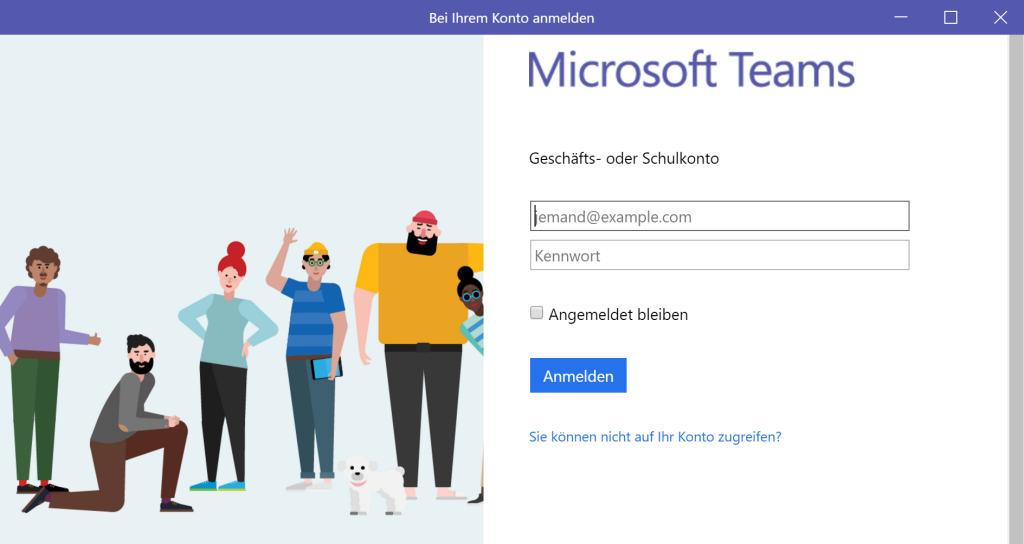
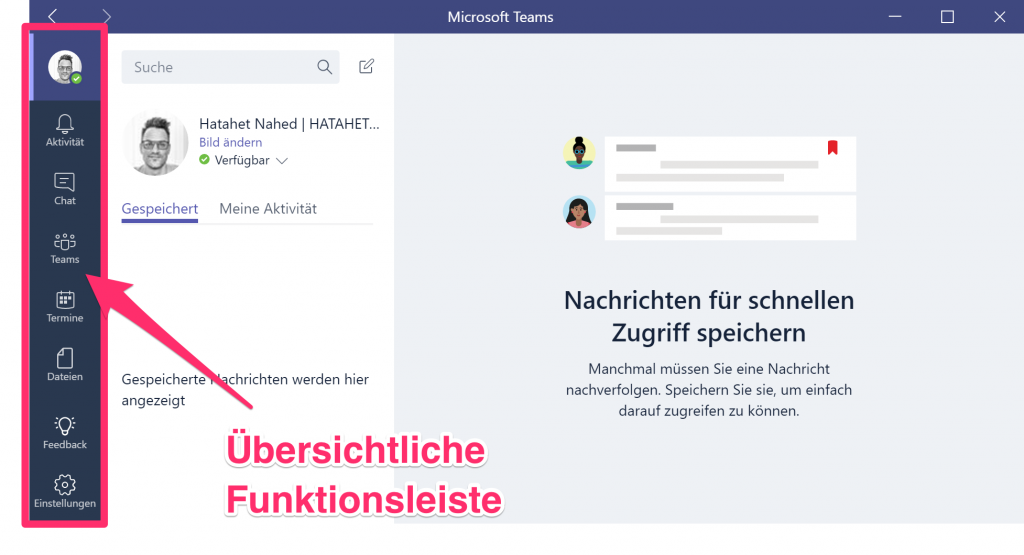
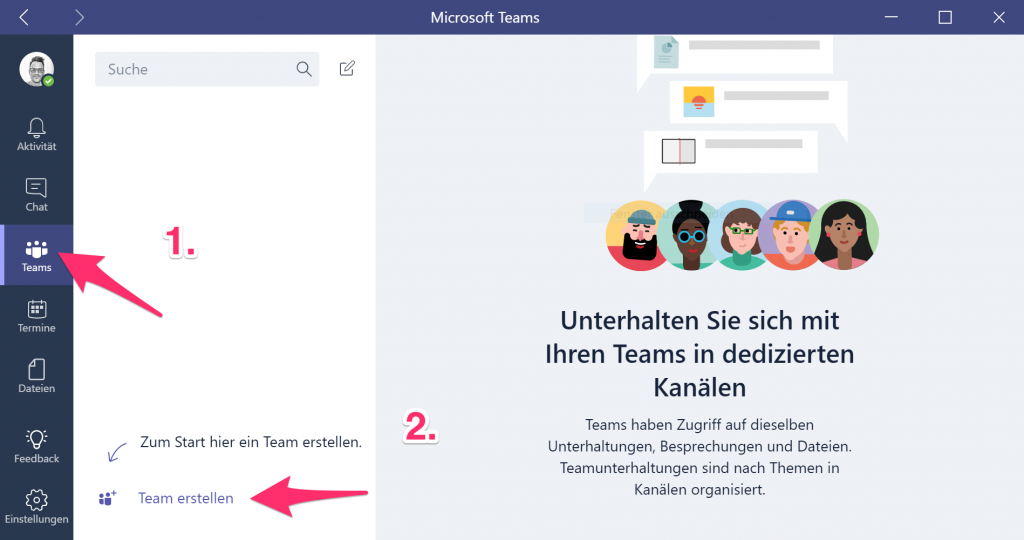
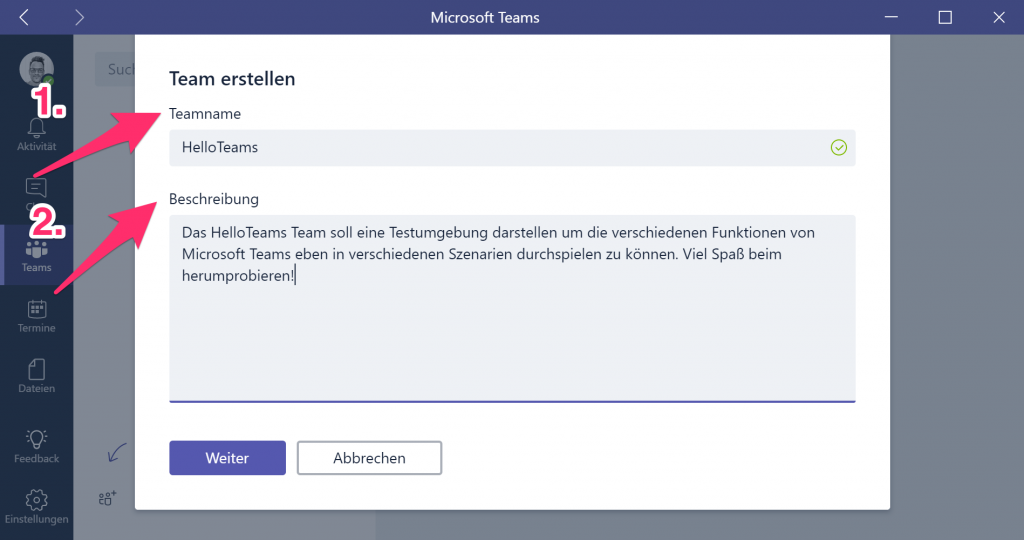
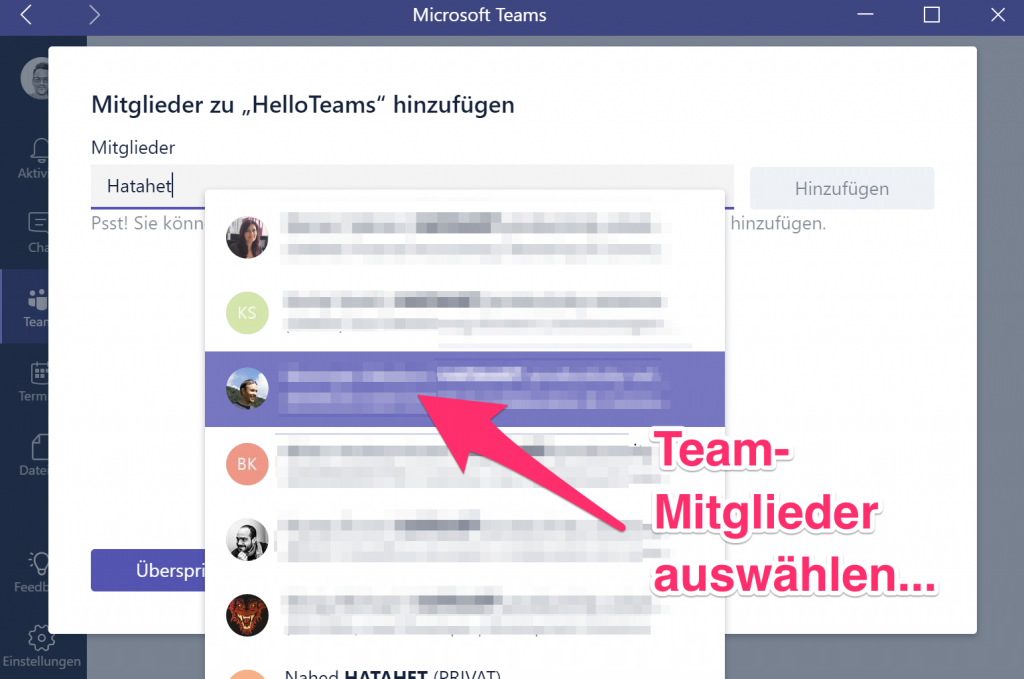
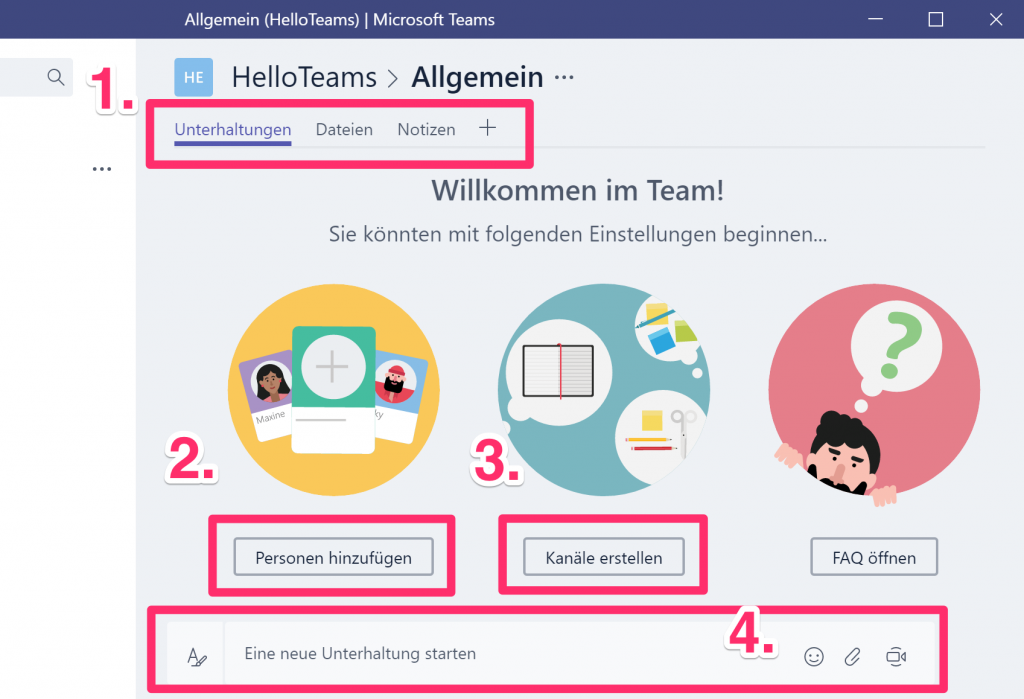
Vielen Dank für die Infos in dem Beitrag!
Ich habe mir die Teams auch mal angesehen – bei jedem erstellen von einem Team wird auch eine Office 365 Gruppe angelegt – so weit so gut. Ich sehe dann in der Desktop-App von Teams das Team und in Outlook die Gruppe. Spektakulär ist aber natürlich, dass es dann beidesmal „Unterhaltungen“ gibt – diese aber absolut nichts miteinander zu tun haben…
Auch steht mir dann z. B. in Outlook ein Kalender für die Gruppe zur Verfügung, den ich bei den Teams nicht sehe.
Haben andere die Erfahrung auch gemacht?
Dass das ganze nichts mit Yammer zu tun hat, ist ja eine Sache, aber dass es nun auch noch in der „Microsoft-Welt“ zwei verschiedene „Unterhaltungen“ gibt und das alles wiederrum nichts mit Skype zu tun hat, das hätte es nicht gebraucht….
Lieber Thomas, danke für Deine Reaktion 🙂 ja die Teams sind mal der „Erste Wurf“ und ja die Erfahrung macht man nun mal genau so. Die Teams setzen auf Groups auf und dennoch haben diese unterschiedliche „Funktionalitäten“. Meiner Meinung ist es ein Entweder/Oder bzw. sollte man, wenn man auf Teams setzt dann die bestehenden Office 365 Groups langfristig durch Teams ersetzen. Es ist ein weiteres Service das der Hersteller anbietet und ja, es kommt vieles sehr schnell raus (in dem Fall nicht zuletzt wegen dem Mitbewerber). Sicherlich interessant ist aber https://www.avepoint.com/blog/technical-blog/office-365-groups-vs-teams/?utm_source=twitter&utm_medium=social&utm_content=groupsvsteams&utm_campaign=bp_groups_genaware_global wo man genau auf diese Themen gut eingeht. Wie gesagt es ist der erste Wurf und wir sehen das genau so wie Du, deswegen ist die Beratung im Vorfeld(!!) wichtiger denn je und weder Office 365 Groups und/oder Teams sollte man einfach so starten, dies gilt für jedes Service in Office 365. GLG Nahed